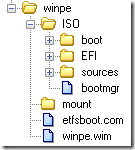–°–Њ–Ј–і–∞–љ–Є–µ –Ј–∞–≥—А—Г–Ј–Њ—З–љ–Њ–є —Д–ї–µ—И–Ї–Є —Б Windows PE
–Ъ–Њ–Љ–Љ–µ–љ—В–∞—А–Є–µ–≤ –љ–µ—В
Windows PE — –њ—А–µ–і–Є–љ—Б—В–∞–ї—П—Ж–Є–Њ–љ–љ–∞—П –њ–ї–∞—В—Д–Њ—А–Љ–∞, –Ї–Њ—В–Њ—А–∞—П –≤ –і–∞–љ–љ—Л–є –Љ–Њ–Љ–µ–љ—В —Б–Њ–±—А–∞–љ–∞ –љ–∞ –Њ—Б–љ–Њ–≤–µ Windows 7 (Windows PE 3.0). –°–ї—Г–ґ–Є—В –і–ї—П –њ–Њ–і–≥–Њ—В–Њ–≤–Ї–Є –Ї —Г—Б—В–∞–љ–Њ–≤–Ї–µ –Њ–њ–µ—А–∞—Ж–Є–Њ–љ–љ—Л—Е —Б–Є—Б—В–µ–Љ Windows Server 2008 –Є Windows 7. –Ч–∞–≥—А—Г–Ј–Њ—З–љ–∞—П —Д–ї–µ—И–Ї–∞ —Б Windows PE –њ–Њ–Ј–≤–Њ–ї—П–µ—В –≤—Л–њ–Њ–ї–љ—П—В—М –Љ–љ–Њ–≥–Њ —А–∞–Ј–љ—Л—Е –Ј–∞–і–∞—З:
- —Б–Њ–Ј–і–∞–љ–Є–µ, –њ—А–Є–Љ–µ–љ–µ–љ–Є–µ –Є –Љ–Њ–љ—В–Є—А–Њ–≤–∞–љ–Є—П –Њ–±—А–∞–Ј–Њ–≤ —А–∞–Ј–і–µ–ї–Њ–≤ –ґ–µ—Б—В–Ї–Є—Е –і–Є—Б–Ї–Њ–≤ —Б –њ–Њ–Љ–Њ—Й—М—О ImageX
- —Г–њ—А–∞–≤–ї–µ–љ–Є–µ —А–∞–Ј–і–µ–ї–∞–Љ–Є –ґ–µ—Б—В–Ї–Њ–≥–Њ –і–Є—Б–Ї–∞ —Б –њ–Њ–Љ–Њ—Й—М—О —Г—В–Є–ї–Є—В—Л Diskpart
- –Ј–∞–њ—Г—Б—В–Є—В—М –њ—А–Њ–≤–µ—А–Ї—Г –і–Є—Б–Ї–∞ (chkdsk)
- —А–∞–±–Њ—В–∞ —Б —Д–∞–є–ї–∞–Љ–Є –љ–∞ –ґ–µ—Б—В–Ї–Њ–Љ –і–Є—Б–Ї–µ
- —А–µ–і–∞–Ї—В–Є—А–Њ–≤–∞–љ–Є–µ —А–µ–µ—Б—В—А–∞ —Г—Б—В–∞–љ–Њ–≤–ї–µ–љ–љ–Њ–є –Њ–њ–µ—А–∞—Ж–Є–Њ–љ–љ–Њ–є —Б–Є—Б—В–µ–Љ—Л, –µ—Б–ї–Є –љ–µ –Ј–∞–≥—А—Г–Ј–Є–ї–∞—Б—М –Є–ї–Є –њ—А–Є –≤–Є—А—Г—Б–∞—Е
–Т–µ—Й—М –њ–Њ–ї–µ–Ј–љ–∞—П, –њ–Њ—Н—В–Њ–Љ—Г –±—Г–і—Г —Б–Њ–Ј–і–∞–≤–∞—В—М –Ј–∞–≥—А—Г–Ј–Њ—З–љ—Г—О —Д–ї–µ—И–Ї—Г —Б –њ–Њ–Љ–Њ—Й—М—О –њ–∞–Ї–µ—В–∞ –∞–≤—В–Њ–Љ–∞—В–Є—З–µ—Б–Ї–Њ–є —Г—Б—В–∞–љ–Њ–≤–Ї–Є Windows (WAIK).
–Ф–Њ –љ–∞—З–∞–ї–∞ –њ—А–Њ—Ж–µ—Б—Б–∞ —Б–Њ–Ј–і–∞–љ–Є—П –Ј–∞–≥—А—Г–Ј–Њ—З–љ–Њ–є —Д–ї–µ—И-–Ї–∞—А—В—Л –љ—Г–ґ–љ–Њ —Б–Ї–∞—З–∞—В—М –Є —Г—Б—В–∞–љ–Њ–≤–Є—В—М –њ–∞–Ї–µ—В–∞ –∞–≤—В–Њ–Љ–∞—В–Є—З–µ—Б–Ї–Њ–є —Г—Б—В–∞–љ–Њ–≤–Ї–Є Windows (Windows Automated Installation Kit — WAIK) —Б —Б–∞–є—В–∞ Microsoft.
–Я–Њ—Б–ї–µ —Г—Б—В–∞–љ–Њ–≤–Ї–Є –≤ –Љ–µ–љ—О –Я—Г—Б–Ї –і–Њ–ї–ґ–љ–∞ –њ–Њ—П–≤–Є—В—Б—П –њ–∞–њ–Ї–∞ Microsoft Windows AIK. –Т –љ–µ–є –µ—Б—В—М –£—В–Є–ї–Є—В—Л –Ї–Њ–Љ–∞–љ–і–љ–Њ–є —Б—В—А–Њ–Ї–Є Windows PE. –Ч–∞–њ—Г—Б–Ї–∞–µ–Љ –Њ—В –Є–Љ–µ–љ–Є –∞–і–Љ–Є–љ–Є—Б—В—А–∞—В–Њ—А–∞ –Є –≤—Б–µ –і–∞–ї—М–љ–µ–є—И–Є–µ –Њ–њ–µ—А–∞—Ж–Є–Є –±—Г–і–µ–Љ –і–µ–ї–∞—В—М –≤ –љ–µ–є (–∞ –Э–Х –≤ –Ї–Њ–Љ–∞–љ–і–љ–Њ–є —Б—В—А–Њ–Ї–µ Windows вАУ cmd.exe).
–Я—А–Є—Б—В—Г–њ–∞–µ–Љ!
–°–Њ–Ј–і–∞–µ–Љ –љ–∞ –і–Є—Б–Ї–µ D: –њ–∞–њ–Ї—Г temp (D:\temp). –Ш–Љ—П –Љ–Њ–ґ–љ–Њ –Ј–∞–і–∞—В—М –ї—О–±–Њ–µ, –љ–Њ –њ–∞–њ–Ї—Г —Б–Њ–Ј–і–∞—В—М –Њ–±—П–Ј–∞—В–µ–ї—М–љ–Њ, –∞ —В–Њ —Б–ї–µ–і—Г—О—Й–∞—П –Ї–Њ–Љ–∞–љ–і–∞ –љ–µ —Б–Љ–Њ–ґ–µ—В —Б–Њ–Ј–і–∞—В—М –њ–∞–њ–Ї—Г —Б –±–∞–Ј–Њ–≤—Л–Љ–Є —Д–∞–є–ї–∞–Љ–Є –≤ –Ї–Њ—А–љ–µ –і–Є—Б–Ї–∞!
–°–Њ–Ј–і–∞–µ–Љ –±–∞–Ј–Њ–≤—Л–є –љ–∞–±–Њ—А —Д–∞–є–ї–Њ–≤ –Ї–Њ–Љ–∞–љ–і–Њ–є:
copype.cmd x86 D:\temp\winpe
–Я–Њ–ї—Г—З–Є—В—Б—П —В–∞–Ї–∞—П —Б—В—А—Г–Ї—В—Г—А–∞ –њ–∞–њ–Њ–Ї –Є —Д–∞–є–ї–Њ–≤:
–Ф–ї—П —А–µ–і–∞–Ї—В–Є—А–Њ–≤–∞–љ–Є—П –Њ–±—А–∞–Ј–∞ Windows PE –љ—Г–ґ–љ–Њ –µ–≥–Њ –њ–Њ–і–Ї–ї—О—З–Є—В—М –Ї–Њ–Љ–∞–љ–і–Њ–є:
imagex /mountrw d:\temp\winpe\winpe.wim 1 c:\temp\winpe\mount
–Ф–∞–ї–µ–µ –Љ–Њ–ґ–љ–Њ –і–Њ–±–∞–≤–ї—П—В—М –њ–∞–Ї–µ—В—Л –Є —Д–∞–є–ї—Л –≤ –Њ–±—А–∞–Ј
–Ф–Њ–±–∞–≤–ї—П–µ–Љ ImageX:
xcopy "%ProgramFiles%\Windows AIK\Tools\x86\imagex.exe" c:\temp\winpe\iso\
–І—В–Њ–±—Л –Є—Б–Ї–ї—О—З–Є—В—М –љ–µ –љ—Г–ґ–љ—Л–µ —Д–∞–є–ї—Л –њ—А–Є —Б–Њ–Ј–і–∞–љ–Є–Є –Њ–±—А–∞–Ј–∞, —Б–Њ–Ј–і–∞–і–Є–Љ —Д–∞–є–ї —Б –њ–µ—А–µ—З–љ–µ–Љ –Є—Б–Ї–ї—О—З–µ–љ–Є–є. –§–∞–є–ї —Б –љ–∞–Ј–≤–∞–љ–Є–µ–Љ Wimscript.ini –і–Њ–ґ–µ–љ –љ–∞—Е–Њ–і–Є—В—Б—П –≤ –Њ–і–љ–Њ–є –њ–∞–њ–Ї–µ —Б ImageX. –°–Њ–і–µ—А–ґ–∞–љ–Є–µ —Д–∞–є–ї–∞ —В–∞–Ї–Њ–µ:
[ExclusionList] \$ntfs.log \hiberfil.sys \pagefile.sys "\System Volume Information" \RECYCLER \Windows\CSC [CompressionExclusionList] *.mp3 *.zip *.cab \WINDOWS\inf\*.pnf
–С–Њ–ї—М—И–µ –љ–Є—З–µ–≥–Њ –і–Њ–±–∞–≤–ї—П—В—М –љ–µ –±—Г–і—Г.
–Я–Њ–і–≥–Њ—В–∞–≤–ї–Є–≤–∞–µ–Љ –Њ–±—А–∞–Ј –њ–µ—А–µ–і —Б–Њ—Е—А–∞–љ–µ–љ–Є–µ–Љ.
peimg /prep /f d:\temp\winpe\mount\Windows
–Я–Њ–і–≥–Њ—В–Њ–≤–Ї–∞ –Њ–±—А–∞–Ј–∞ –љ—Г–ґ–љ–∞ –і–ї—П —Г–і–∞–ї–µ–љ–Є—П –≤—Б–µ—Е –љ–µ–Є—Б–њ–Њ–ї—М–Ј—Г–µ–Љ—Л—Е –њ–∞–Ї–µ—В–Њ–≤, —З—В–Њ –њ–Њ–Ј–≤–Њ–ї—П–µ—В —Г–Љ–µ–љ—М—И–Є—В—М –µ–≥–Њ –Ї–Њ–љ–µ—З–љ—Л–є —А–∞–Ј–Љ–µ—А. –Я—А–Є–Љ–Є—В–µ –Ї —Б–≤–µ–і–µ–љ–Є—О, —З—В–Њ –њ–Њ–і–≥–Њ—В–Њ–≤–Ї—Г –љ–µ–ї—М–Ј—П –Њ—В–Љ–µ–љ–Є—В—М, –∞ –њ–Њ—Б–ї–µ –љ–µ–µ —Г–ґ–µ –љ–µ –±—Г–і—Г—В –і–µ–є—Б—В–≤–Њ–≤–∞—В—М —Б–ї–µ–і—Г—О—Й–Є–µ –њ–∞—А–∞–Љ–µ—В—А—Л –Ї–Њ–Љ–∞–љ–і–љ–Њ–є —Б—В—А–Њ–Ї–Є peimg: /install, /uninstall, /import –Є /list. –Ф—А—Г–≥–Є–Љ–Є —Б–ї–Њ–≤–∞–Љ–Є, –µ—Б–ї–Є –њ–Њ—Б–ї–µ –њ–Њ–і–≥–Њ—В–Њ–≤–Ї–Є –≤—Л –≤—Б–њ–Њ–Љ–љ–Є—В–µ, —З—В–Њ –Ј–∞–±—Л–ї–Є —Г—Б—В–∞–љ–Њ–≤–Є—В—М –Ї–∞–Ї–Њ–є-–ї–Є–±–Њ –њ–∞–Ї–µ—В, –њ—А–Є–і–µ—В—Б—П –љ–∞—З–Є–љ–∞—В—М –≤—Б–µ —Б–љ–∞—З–∞–ї–∞.
–Я–Њ–і–≥–Њ—В–Њ–≤–Ї–∞ –Ј–∞–≤–µ—А—И–µ–љ–∞, –Љ–Њ–ґ–љ–Њ —Б–Њ—Е—А–∞–љ—П—В—М.
imagex /unmount /commit c:\temp\winpe\mount
–Ь—Л —А–µ–і–∞–Ї—В–Є—А–Њ–≤–∞–ї–Є –Њ–±—А–∞–Ј winpe.wim, –∞ –і–ї—П –Ј–∞–≥—А—Г–Ј–Њ—З–љ–Њ–≥–Њ –і–Є—Б–Ї–∞ Windows PE –Є—Б–њ–Њ–ї—М–Ј—Г–µ—В—Б—П —Д–∞–є–ї boot.wim, —А–∞—Б–њ–Њ–ї–Њ–ґ–µ–љ–љ—Л–є –≤ –њ–∞–њ–Ї–µ winpe\ISO\sources. –Я–Њ—Н—В–Њ–Љ—Г –љ–µ–Њ–±—Е–Њ–і–Є–Љ–Њ –Ј–∞–Љ–µ–љ–Є—В—М —Д–∞–є–ї boot.wim —Д–∞–є–ї–Њ–Љ winpe.wim –Є –њ–µ—А–µ–Є–Љ–µ–љ–Њ–≤–∞—В—М –µ–≥–Њ.
xcopy /y d:\temp\winpe\winpe.wim d:\temp\winpe\ISO\sources\boot.wim
–Т—Б–µ –≥–Њ—В–Њ–≤–Њ –Ї —Б–Њ–Ј–і–∞–љ–Є—О –Ј–∞–≥—А—Г–Ј–Њ—З–љ–Њ–є —Д–ї–µ—И–Ї–Є.
–Ч–∞–њ—Г—Б–Ї–∞–µ–Љ —Г—В–Є–ї–Є—В—Г diskpart
diskpart
–°–Љ–Њ—В—А–Є–Љ —Б–њ–Є—Б–Њ–Ї –і–Є—Б–Ї–Њ–≤
list disk
–Т—Л–±–Є—А–∞–µ–Љ —Д–ї–µ—И–Ї—Г
select disk 1
–Ю—З–Є—Б—В–Ї–∞ —Д–ї–µ—И–Ї–Є
clean
–°–Њ–Ј–і–∞–µ–Љ –Њ—Б–љ–Њ–≤–љ–Њ–є —А–∞–Ј–і–µ–ї
create partition primary
–Т—Л–±–Є—А–∞–µ–Љ –њ–µ—А–≤—Л–є —А–∞–Ј–і–µ–ї
select partition 1
–Ф–µ–ї–∞–µ–Љ –µ–≥–Њ –∞–Ї—В–Є–≤–љ—Л–Љ
active
–§–Њ—А–Љ–∞—В–Є—А—Г–µ–Љ –µ–≥–Њ –≤ —Д–Њ—А–Љ–∞—В FAT32
format fs=fat32 quick
–Ш–љ–Є—Ж–Є–∞–ї–Є–Ј–Є—А—Г–є—В–µ –љ–∞–Ј–љ–∞—З–µ–љ–Є–µ –±—Г–Ї–≤—Л
assign
–Т—Л—Е–Њ–і –Є–Ј diskpart
exit
–Ъ–Њ–њ–Є—А—Г–µ–Љ —Д–∞–є–ї—Л Windows PE –љ–∞ —Д–ї–µ—И–Ї—Г
xcopy d:\temp\winpe\iso\*.* /s /e /f –Ъ:\
–≥–і–µ K:\ вАУ —Д–ї–µ—И–Ї–∞
–Т—Б–µ.–£–і–∞—З–Є
–Ч–∞ –Њ—Б–љ–Њ–≤—Г –≤–Ј—П—В–∞ —Б—В–∞—В—М—П –°–Њ–Ј–і–∞–љ–Є–µ –±–∞–Ј–Њ–≤–Њ–≥–Њ –Ј–∞–≥—А—Г–Ј–Њ—З–љ–Њ–≥–Њ –і–Є—Б–Ї–∞ Windows PE –∞–≤—В–Њ—А –Т–∞–і–Є–Љ –°—В–µ—А–Ї–Є–љ
–Э–∞—И–ї–Є –Њ–њ–µ—З–∞—В–Ї—Г –≤ —В–µ–Ї—Б—В–µ? –Я–Њ–ґ–∞–ї—Г–є—Б—В–∞, –≤—Л–і–µ–ї–Є—В–µ –µ–µ –Є –љ–∞–ґ–Љ–Є—В–µ Ctrl+Enter! –°–њ–∞—Б–Є–±–Њ!
–•–Њ—В–Є—В–µ –њ–Њ–±–ї–∞–≥–Њ–і–∞—А–Є—В—М –∞–≤—В–Њ—А–∞ –Ј–∞ —Н—В—Г –Ј–∞–Љ–µ—В–Ї—Г? –Т—Л –Љ–Њ–ґ–µ—В–µ —Н—В–Њ —Б–і–µ–ї–∞—В—М!